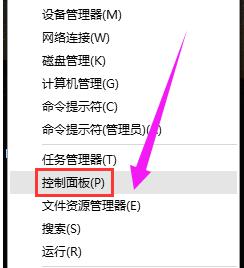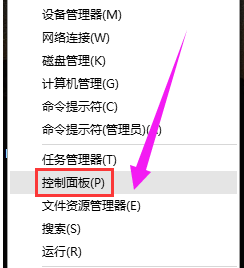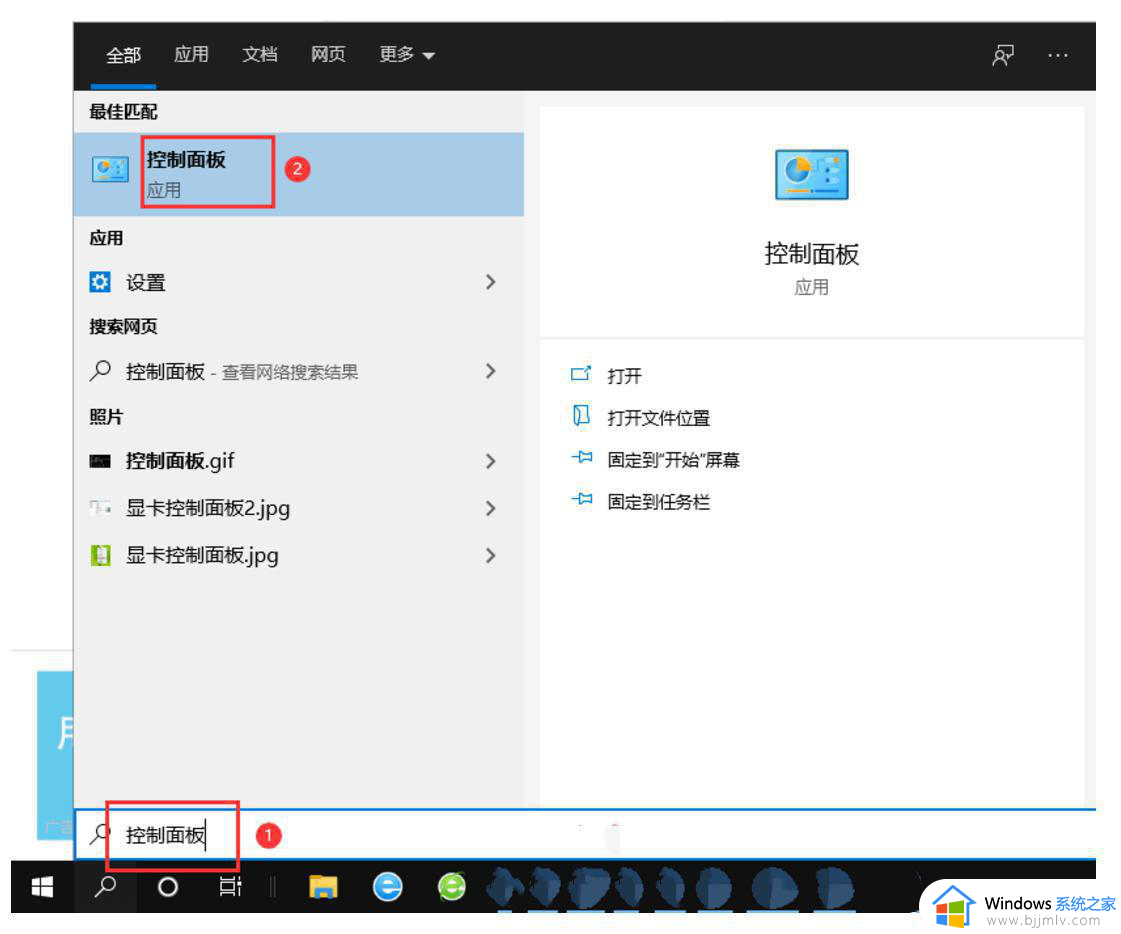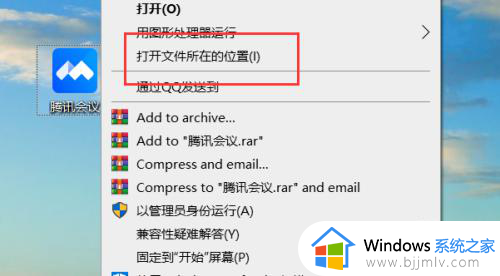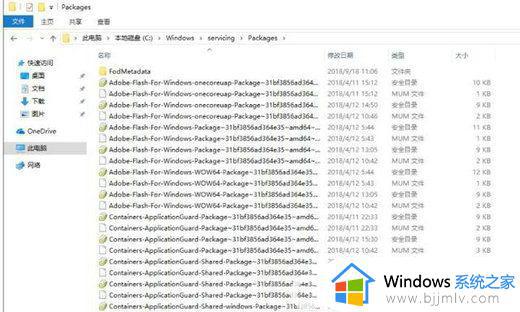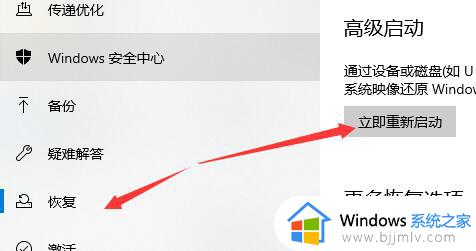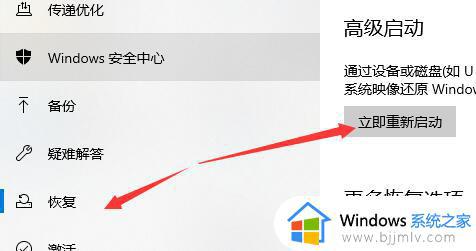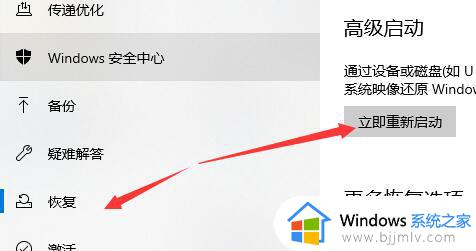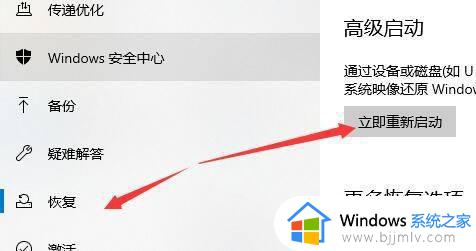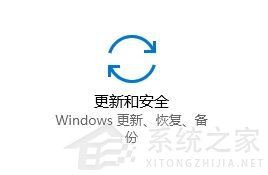win10卸载系统更新的步骤 win10如何强制卸载系统更新
更新时间:2024-01-21 10:25:00作者:qiaoyun
电脑中经常会接收到很多更新,许多人也都会在第一时间下载更新,可是有时候会遇到一些问题需要将系统更新卸载,但是有很多win10系统用户并不知道如何强制卸载系统更新吧,其实操作方法并不会难,本文这就给大家详细介绍一下win10卸载系统更新的步骤供大家参考。
方法如下:
1、首先我们先打开【windows设置】,再点击【系统】。
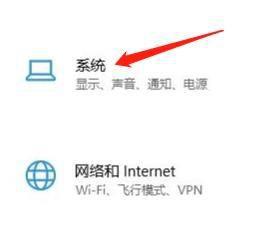
22、进入后,在【关于】中点击【更改产品密钥或升级Windows】进入。
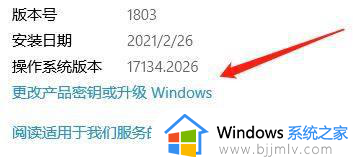
33、进入后,在【Windows更新】中点击【查看更新历史记录】。
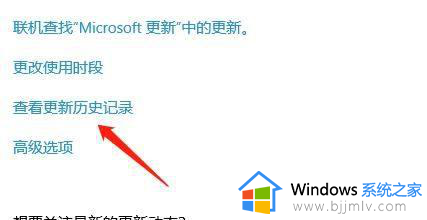
44、进入后,点击【卸载更新】即可。

上述给大家介绍的就是win10强制卸载系统更新的详细方法,大家可以学习上面的方法步骤来进行卸载,希望帮助到大家。